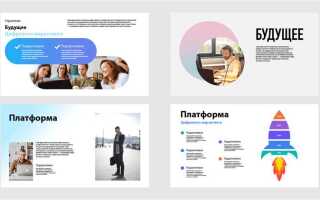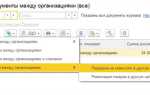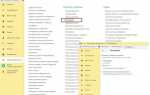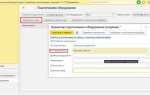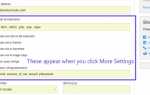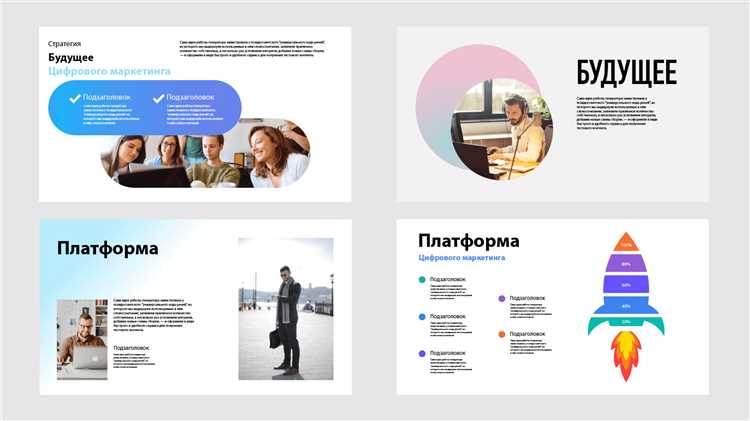
Для эффективной презентации важна не только ее информация, но и визуальная составляющая. PowerPoint 2021 предоставляет мощный набор инструментов, который позволяет создать слайды, привлекательные не только с точки зрения содержания, но и дизайна. Одним из основных преимуществ новой версии программы является улучшенная интеграция с облачными сервисами, что позволяет работать над презентацией с любого устройства, а также делиться результатами в реальном времени.
Правильный выбор шрифтов и цветовых схем – это ключевой момент, который напрямую влияет на восприятие материала. Использование контрастных цветовых комбинаций и ограничение количества шрифтов на одном слайде позволяет избежать перегрузки информации и сделать текст более читаемым. Рекомендуется использовать не более двух разных шрифтов и придерживаться одного стиля для всей презентации.
В PowerPoint 2021 доступна улучшенная функция работы с анимациями и переходами. Однако, чтобы не отвлекать внимание аудитории от основного содержания, стоит использовать минималистичные анимации и плавные переходы между слайдами. Важно, чтобы анимации подчеркивали ключевые моменты, а не отвлекали зрителей от темы выступления.
Для создания действительно запоминающейся презентации необходимо использовать изображения и графику с умом. Подбор качественных визуальных материалов и их грамотная интеграция в слайды помогает создать визуальный интерес и дополнить информацию. Важно, чтобы изображения не перегружали слайд и не мешали восприятию текста.
Как выбрать тему и стиль для презентации в PowerPoint 2021

1. Учитывайте цель презентации. Если ваша цель – информировать, лучше выбрать нейтральные, сдержанные стили с минималистичными элементами. Для маркетинговых или креативных презентаций подойдут яркие и динамичные темы с акцентами на визуальные элементы, такие как изображения и графики.
2. Подберите стиль, соответствующий аудитории. Для корпоративных презентаций лучше использовать строгие и консервативные темы, в то время как для образовательных или развлекательных материалов можно выбирать более креативные и нестандартные решения. Учитывайте возраст, профессиональный статус и интересы аудитории.
3. Применяйте цветовую палитру, соответствующую бренду или тематике. В PowerPoint 2021 вы можете легко настроить цвета с помощью встроенных палитр. Если презентация связана с конкретным брендом, выбирайте темы с цветами, соответствующими фирменному стилю. В случае презентации на нейтральную тему, лучше придерживаться классических цветовых сочетаний, таких как синий, серый и белый.
4. Работайте с типографикой. В PowerPoint 2021 можно выбирать шрифты, соответствующие стилю презентации. Для официальных документов используйте традиционные шрифты, такие как Arial или Calibri. Для более креативных презентаций подойдут необычные шрифты, но важно не переборщить, чтобы текст оставался легко читаемым.
5. Настройте анимации и переходы с умом. Анимации и переходы могут значительно улучшить восприятие презентации, но их нужно использовать с осторожностью. Не стоит перегружать слайды слишком быстрыми или яркими анимациями, так как это может отвлечь внимание от основного контента. Выбирайте плавные переходы и сдержанные эффекты для профессиональных презентаций.
6. Сохраняйте баланс между текстом и визуальными элементами. Избегайте чрезмерного количества текста на слайде. Используйте графику, диаграммы и изображения, чтобы подкрепить основную информацию. Выбирайте темы, которые гармонично сочетают текстовые и визуальные компоненты, делая презентацию легкой для восприятия.
Настройка цветовой схемы и шрифтов для улучшения восприятия
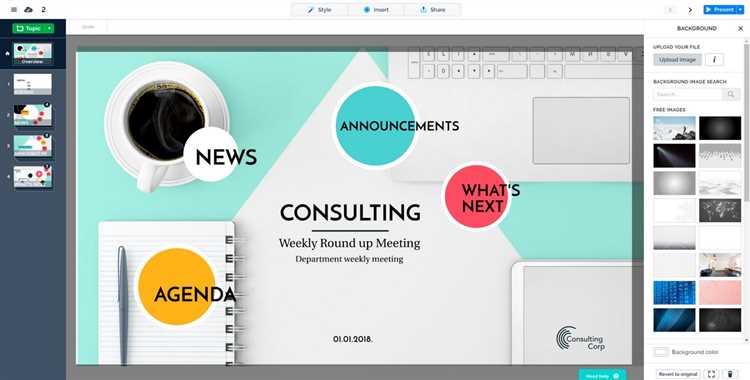
Выбор цветовой схемы и шрифтов в PowerPoint 2021 напрямую влияет на восприятие информации. Правильные настройки помогают улучшить читаемость и воспринимаемость контента. Важно выбирать гармоничные сочетания цветов и шрифтов, которые подчеркивают ключевые моменты презентации, не отвлекая внимание от основного содержания.
Цветовая схема должна быть контрастной, но не агрессивной. Основные цвета следует выбирать с учетом психологии восприятия. Например, синий цвет ассоциируется с доверием, спокойствием и профессионализмом, в то время как оранжевый создает ощущение энергии и творчества. Для фона используйте светлые оттенки, а текст делайте темным или контрастным для легкости чтения. Оставьте нейтральные цвета для фона, избегая ярких и насыщенных оттенков, которые могут перегрузить восприятие.
Силуэтные и акцентные цвета следует использовать для выделения ключевых элементов, например, заголовков, подзаголовков или важных данных. Не стоит использовать больше трех акцентных цветов в одной презентации – это поможет избежать визуальной перегрузки.
При выборе шрифтов важно учитывать их читаемость на разных экранах. Для заголовков идеально подходят шрифты с четкими линиями, такие как Arial или Helvetica. Для основного текста используйте шрифты, которые легче воспринимаются в больших объемах, например, Calibri или Georgia. Размер шрифта для основного текста не должен быть меньше 18-20 пикселей, чтобы обеспечить удобное чтение даже с большого расстояния.
Кроме того, используйте различные стили шрифта (жирный, курсив) для выделения ключевых понятий, но избегайте чрезмерного использования эффектов, таких как тени или текстуры, которые могут усложнить восприятие. Важно придерживаться минималистичной концепции, чтобы шрифты и цвета служили для усиления основного контента, а не отвлекали от него.
Использование анимаций и переходов без перегрузки слайдов

Анимации и переходы в PowerPoint – мощные инструменты для повышения визуальной привлекательности, но их избыточное использование может отвлекать внимание от основного содержания. Чтобы избежать перегрузки слайдов, важно соблюдать баланс и применять анимации с учетом контекста.
Первый шаг – выбрать правильные анимации для каждого типа контента. Например, для текста подходит «Плавное появление», а для графиков или диаграмм – «Появление по частям». Это позволяет акцентировать внимание на ключевых элементах, не перегружая слайд. Использование сложных анимаций, таких как вращения или тряски, может сделать восприятие слишком напряженным и вызвать недовольство аудитории.
Следующий момент – минимизация числа переходов между слайдами. Вместо ярких переходов, таких как «Течение» или «Мозаика», лучше использовать стандартные, такие как «Исчезновение» или «Простое перекрытие». Они создают плавное и ненавязчивое ощущение движения между слайдами, сохраняя внимание на контенте.
Не следует использовать разные анимации на каждом слайде. Это создает визуальный шум и мешает восприятию информации. Лучше придерживаться одной-двух анимаций на протяжении всей презентации. Если анимация используется для выделения ключевых моментов, важно не делать ее слишком длительной. Время анимации не должно превышать 0.5–1 секунды, иначе это будет отвлекать от содержания.
Для презентаций, содержащих много информации (например, таблицы, графики), можно использовать задержки или последовательность анимаций. Это позволяет показывать информацию постепенно, обеспечивая восприятие каждого элемента. Важно, чтобы элементы появлялись с паузами, а не одновременно, что помогает избежать перегрузки зрителя.
Еще одной рекомендацией является использование функции «Невидимая кнопка» для управления анимациями вручную. Это дает возможность, например, активировать анимацию только после того, как слушатель будет готов к восприятию следующей части контента. Этот подход помогает сохранить динамику, не перегружая слайды лишними эффектами.
Основная цель анимаций и переходов – поддерживать внимание аудитории, а не отвлекать от основного содержания. Слушатель должен воспринимать презентацию как единое целое, а не как серию отдельных анимационных эффектов.
Создание и редактирование графиков и диаграмм для наглядности
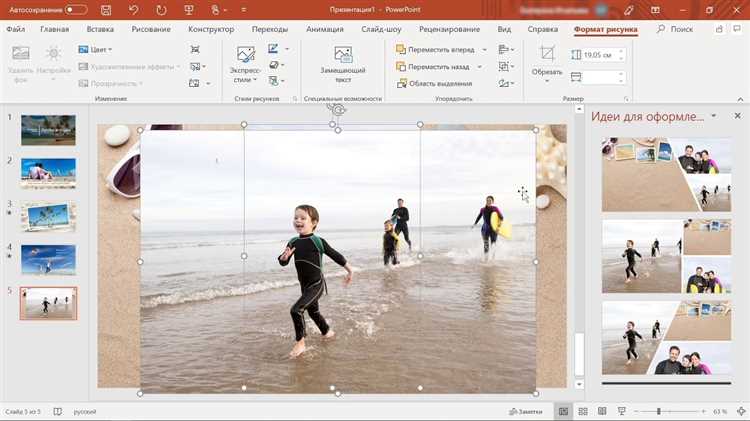
Графики и диаграммы – важные элементы визуализации данных в PowerPoint 2021. Они помогают не только упростить восприятие информации, но и делают презентацию более привлекательной. Для достижения максимальной эффективности важно правильно создавать и редактировать эти элементы.
Для начала нужно выбрать тип диаграммы в зависимости от представляемых данных. PowerPoint 2021 предлагает следующие варианты:
- Гистограмма – подходит для отображения изменений в данных по категориям.
- Линейный график – используется для демонстрации изменений во времени.
- Круговая диаграмма – помогает показать доли от общего объема.
- Диаграмма с областями – эффективно передает динамику данных с учетом площади.
После выбора типа диаграммы важно настроить ее оформление. Для этого воспользуйтесь встроенными возможностями PowerPoint 2021:
- Цветовая схема – выбирайте контрастные, но не яркие цвета, чтобы данные были легко читаемыми. Избегайте слишком резких переходов между цветами.
- Шрифты и размер – используйте четкие и простые шрифты. Размер текста должен быть достаточно крупным, чтобы его было видно на экране, но не слишком большим, чтобы не перегружать визуальный ряд.
- Границы и линии – применяйте умеренную толщину линий и границ, чтобы элементы диаграммы не «перегружали» картину.
Не менее важным является редактирование данных диаграммы. Для этого откройте вкладку «Данные» и выберите «Редактировать данные». В появившемся окне можно вручную изменить значения или импортировать данные из внешних источников, таких как Excel. Также можно добавить или удалить ряды данных, а также настроить подписи к осям и легенды.
Чтобы диаграмма выглядела наглядно и четко, важно соблюдать несколько ключевых рекомендаций:
- Не перегружайте график слишком большим количеством информации. Сосредоточьтесь только на самых важных данных.
- Используйте сетку или линии для удобства восприятия, но не переборщите с их количеством.
- Учитывайте аудиторию, для которой создается презентация. График должен быть понятен всем, кто будет смотреть презентацию, независимо от их знаний в теме.
Также стоит обратить внимание на анимации. В PowerPoint 2021 можно добавить анимацию для появления графика или отдельных элементов диаграммы, что придаст динамичность презентации. Однако важно не злоупотреблять анимациями, чтобы не отвлекать внимание от содержания.
Как добавить мультимедийные элементы: изображения, видео и звук

Добавление мультимедийных элементов в презентацию PowerPoint 2021 значительно улучшает восприятие информации. Это делает слайды более динамичными и привлекательными. Рассмотрим, как эффективно добавлять изображения, видео и звук.
Изображения
Для вставки изображений на слайд воспользуйтесь вкладкой «Вставка» и выберите пункт «Изображение». Далее можно выбрать файл с компьютера или использовать изображения из интернета через опцию «Изображения из Интернета». Важно соблюдать следующие рекомендации:
- Размер изображений должен быть оптимизирован, чтобы избежать замедления загрузки презентации.
- Используйте изображения с прозрачным фоном, если необходимо создать эффект наложения на фон слайда.
- Сохраняйте пропорции при изменении размеров, чтобы изображение не потеряло качество.
Видео
Видео можно вставить через вкладку «Вставка» – «Видео». Существует два способа добавления:
- Из файла на вашем устройстве.
- С помощью встроенных видео с YouTube или других источников через ссылку.
При вставке видео рекомендуется:
- Проверить формат видеофайла: PowerPoint поддерживает форматы .mp4, .mov и другие.
- Убедиться в наличии звукового сопровождения и его корректной настройке.
- Настроить параметры воспроизведения: автозапуск, кликабельный переход и повторение.
Звук
Звуковые эффекты или фоновая музыка добавляются через «Вставка» – «Звук». Поддерживаются следующие типы:
- Файлы .mp3, .wav, .wma и другие.
- Запись собственного голоса или звуков через микрофон с помощью встроенной функции PowerPoint.
При добавлении звука рекомендуется:
- Выбирать качественные и короткие аудиофайлы, чтобы не перегрузить презентацию.
- Настроить параметры воспроизведения: воспроизведение на протяжении всего слайда или по клику.
- Убедиться, что звук не заглушает важные моменты, такие как текст или графику.
Как организовать структуру слайдов для логичности изложения
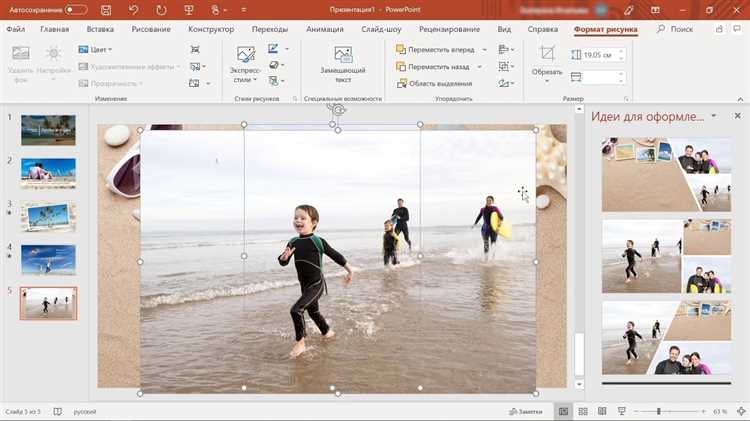
Для создания логичной структуры слайдов в PowerPoint 2021 важно соблюдать последовательность изложения материала, что поможет аудитории легко воспринимать информацию. Структура должна следовать естественному потоку мыслей, а также обеспечивать плавный переход между ключевыми идеями.
Начните с основного слайда, который будет служить вводным и обозначит цель презентации. Это может быть слайд с названием темы и кратким описанием, почему она актуальна. Важно сразу выделить, что слушатели получат от вашей презентации, чтобы вызвать интерес.
Следующие слайды должны постепенно раскрывать тему. Разбейте ее на несколько логических частей, каждая из которых имеет свой собственный слайд. Используйте четкие заголовки, чтобы аудитория сразу понимала, о чем пойдет речь. Не перегружайте слайды текстом. Главное правило – каждый слайд должен отражать одну основную мысль.
Логичная структура предполагает использование переходов от общего к частному. Сначала опишите широкий контекст, затем переходите к деталям. Это позволит слушателям увидеть полную картину и понять, как различные части информации связаны между собой.
Не забывайте об элементах визуализации. Используйте графики, схемы и изображения, чтобы поддержать и дополнить ваш текст. Например, если вы говорите о цифрах или статистике, лучше продемонстрировать это с помощью графика, чем перечислять данные в тексте.
Переходы между слайдами должны быть плавными. Каждая новая часть презентации должна логически вытекать из предыдущей. Для этого используйте связующие фразы и краткие пояснения на каждом слайде, чтобы аудитория не теряла нить изложения.
Техники корректировки и проверки презентации перед показом
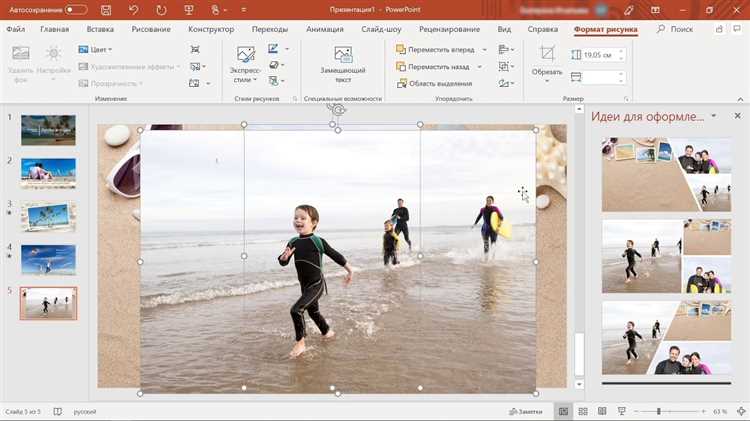
Финальный этап подготовки презентации – детальная проверка структуры, визуальных и технических аспектов. В PowerPoint 2021 доступны инструменты, которые позволяют выявить ошибки и повысить качество показа.
- Проверка на согласованность слайдов: Используйте режим «Сортировщик слайдов», чтобы визуально оценить логику переходов и структуру. Перетаскивайте слайды, чтобы устранить повторения и добиться логичной последовательности.
- Обнаружение незаметных объектов: Перейдите в «Выделение» → «Область выделения», чтобы проверить наличие скрытых элементов. Это помогает исключить случайно оставленные объекты вне области слайда.
- Контроль шрифтов и выравнивания: Проверьте единообразие шрифтов через «Главная» → «Заменить» → «Заменить шрифт». Используйте сетку и направляющие (вкладка «Вид»), чтобы выровнять объекты по вертикали и горизонтали.
- Оптимизация анимации: Откройте «Область анимации» и удалите избыточные эффекты. Проверяйте последовательность появления объектов, чтобы исключить наложение и неуместную динамику.
- Анализ времени показа: Используйте «Репетиция таймингов», чтобы задать точную длительность каждого слайда. Это важно при ограниченном регламенте выступления.
- Проверка совместимости: Сохраните копию презентации в формате .pptx и .pdf. Это исключит сбои при открытии на другом устройстве или в другой версии PowerPoint.
- Тестирование на другом оборудовании: Запустите презентацию на внешнем экране, проекторе или в режиме «Презентера», чтобы убедиться в корректности отображения и работе мультимедиа.
Для полной уверенности в финальном качестве используйте «Проверку доступности» (вкладка «Рецензирование»). Она помогает выявить проблемы для людей с ограничениями зрения и улучшить восприятие для всех слушателей.